ASR1000 OTV-Bereitstellungsmodi (OTV auf einem Stick)
Download-Optionen
-
ePub (348.7 KB)
In verschiedenen Apps auf iPhone, iPad, Android, Sony Reader oder Windows Phone anzeigen
Inklusive Sprache
In dem Dokumentationssatz für dieses Produkt wird die Verwendung inklusiver Sprache angestrebt. Für die Zwecke dieses Dokumentationssatzes wird Sprache als „inklusiv“ verstanden, wenn sie keine Diskriminierung aufgrund von Alter, körperlicher und/oder geistiger Behinderung, Geschlechtszugehörigkeit und -identität, ethnischer Identität, sexueller Orientierung, sozioökonomischem Status und Intersektionalität impliziert. Dennoch können in der Dokumentation stilistische Abweichungen von diesem Bemühen auftreten, wenn Text verwendet wird, der in Benutzeroberflächen der Produktsoftware fest codiert ist, auf RFP-Dokumentation basiert oder von einem genannten Drittanbieterprodukt verwendet wird. Hier erfahren Sie mehr darüber, wie Cisco inklusive Sprache verwendet.
Informationen zu dieser Übersetzung
Cisco hat dieses Dokument maschinell übersetzen und von einem menschlichen Übersetzer editieren und korrigieren lassen, um unseren Benutzern auf der ganzen Welt Support-Inhalte in ihrer eigenen Sprache zu bieten. Bitte beachten Sie, dass selbst die beste maschinelle Übersetzung nicht so genau ist wie eine von einem professionellen Übersetzer angefertigte. Cisco Systems, Inc. übernimmt keine Haftung für die Richtigkeit dieser Übersetzungen und empfiehlt, immer das englische Originaldokument (siehe bereitgestellter Link) heranzuziehen.
Inhalt
Einführung
In diesem Dokument wird die Konfiguration für ein bestimmtes Bereitstellungsmodell der Overlay Transport Virtualization (OTV) der ASR1000-Familie beschrieben.
Voraussetzungen
Anforderungen
Cisco empfiehlt, über Kenntnisse in folgenden Bereichen zu verfügen:
- Grundkenntnisse der ASR 1000 Plattform-Architektur
- Grundkenntnisse der ASR 1000 OTV Unicast Adjazency Server-Konfiguration
- Unicast-Erreichbarkeit zwischen den L3-Grenzroutern
Verwendete Komponenten
Die Informationen in diesem Dokument basieren auf dem ASR 1002 mit der Cisco IOS® Version asr1001-universal.03.13.05.S.154-3.S5-ext.bin.
Hintergrundinformationen
Bei der OTV-Appliance eines Stick-Modells wird die Verbindung über die Join-Schnittstelle wieder hergestellt, und zwar über das Gerät, auf dem die SVIs aufgebaut sind. Dieses spezielle Bereitstellungsmodell wird häufig verwendet, da bei Aktivierung oder Deaktivierung von OTV keine Neustrukturierung oder Neuverkabelung des Netzwerks erforderlich ist. Darüber hinaus ist zu beachten, dass das OTV-fähige Gerät (ASR1000) nur einen Hop entfernt von den Layer-3-Grenzroutern ist und so Verbindungen im Rechenzentrum bereitstellt.
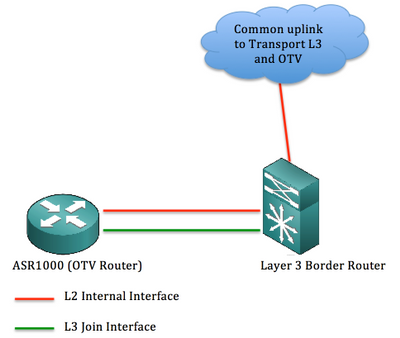
Die Informationen in diesem Dokument wurden von den Geräten in einer bestimmten Laborumgebung erstellt. Alle in diesem Dokument verwendeten Geräte haben mit einer leeren (Standard-)Konfiguration begonnen. Wenn Ihr Netzwerk in Betrieb ist, stellen Sie sicher, dass Sie die potenziellen Auswirkungen eines Befehls verstehen.
Theorie
Netzwerkdiagramm
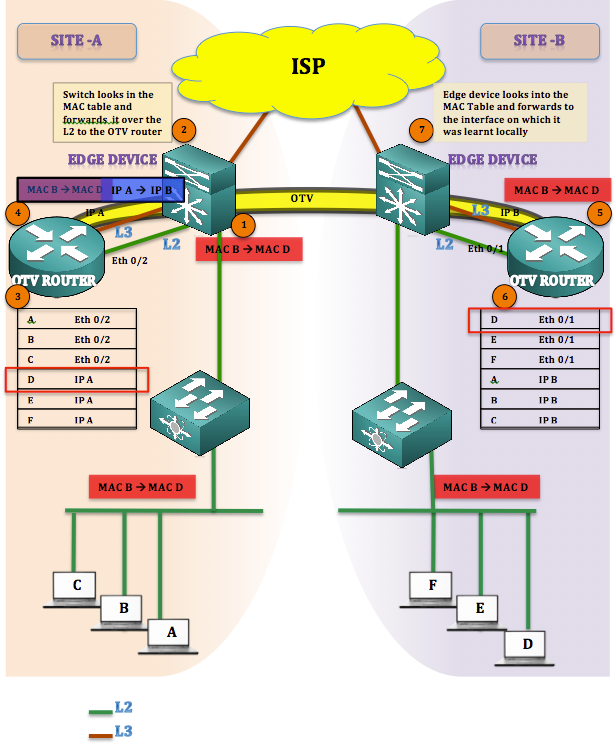
Paketwanderung
In OTV ist es immer richtig zu sagen, dass es keine stummen Hosts gibt (End Hosts sind nicht stumm oder unidirektional). Wenn Unicast-Datenverkehr zu einem Ziel vorhanden ist, dessen MAC-Adresse nicht in der OTV-Tabelle vorhanden ist, wird der Datenverkehr als Unbekannte Unicast angesehen und verworfen.
Beachten Sie, dass die OTV-Tabelle bereits ausgefüllt wurde und alle MAC-Adressen gelernt wurden.
Datenverkehr wird von Standort A zu Standort B (MAC B zu MAC D)
- Datenverkehr initiiert von MAC B bisMAC D erreicht das Edge-Gerät (Flood and Learn Mechanism)
- Das Edge-Gerät schaut in die MAC-Tabelle und leitet die Frames an die dynamisch lernte Schnittstelle (Eth 0/2) weiter, die L2-Schnittstelle.
- Frames kommen am OTV-Gerät (ASR1K) an, und wenn man die OTV-Routing-Tabelle betrachtet, stellt man fest, dass die Frames Standort B.
- OTV kapselt den Frame, der die Quelle als IP A ändert, seine eigene Join-Interface-IP und sein Ziel als IP A, Join-Interface von Site B. ( [MAC B zu MAC D] IP A zu IP B)
- Die OTV-Entkapselung erfolgt an Standort B, und der ursprüngliche Frame wird wiederhergestellt.
- Für den eingehenden Frame wird eine MAC-Adresstabelle nachgeschlagen und über die L2-Schnittstelle zurück zum Edge-Gerät gesendet.
- Edge Device (Edge-Gerät) überprüft die Schnittstelle, auf der die MAC-D empfangen wurde, und sendet den Frame darauf.
Vorteile und Zusammenarbeit
Die wichtigsten Vorteile dieser Topologie sind:
- Keine Änderung an der bestehenden Topologie
- Problemlose Implementierung
- Einfache Konfiguration
Es stellt sich die Frage, wie sich diese Topologie im Falle einer OTV-Bereitstellung von der anderen unterscheidet. Die Antwort lautet:
Wo ist die Join-Interface?
Wie im Bild gezeigt, befindet sich die Join-Schnittstelle hinter den Edge-Geräten (in diesem Fall 6500). Stellen Sie in der bestehenden Topologie die Join-Schnittstelle hinter den Switch und erstellen Sie ein Overlay darüber.
Eine weitere Frage, die sich hier stellt, ist die Anzahl der Schnittstellen, die für die L2- und L3-Verbindung vom Edge-Gerät zum ASR1000 verwendet werden. Die Antwort lautet:
Es gibt schlicht und einfach keine Einschränkung dafür. Sie können separate Schnittstellen für L2 und L3 verwenden, oder Sie können eine einzige Schnittstelle verwenden, die sowohl als L2 als auch als L3 fungiert und somit den Namen OTV ON A STICK rechtfertigt.
Für L2 kann eine einzige Schnittstelle verwendet werden, indem Service-Instanzen erstellt und die VLANs vom Edge-Gerät zum OTV-Router erweitert werden. Auch hier kann eine Subschnittstelle über dieselbe Schnittstelle erstellt werden, die als Join-Interface verwendet wird.
Die Konfiguration in diesem Abschnitt verwendet eine einzige Schnittstelle zwischen dem Edge-Gerät und dem OTV-Router.
Konfigurieren
Hinweis: Sowohl die L2- als auch die L3-Verbindungen werden auf einer einzigen Schnittstelle zwischen dem Edge-Router und dem OTV-Router gehostet.
Auf dem Edge-Gerät: (Möglicherweise ein Nexus oder C6500)
| LINKS-EDGE #sh run int gi4/3 Konfiguration erstellen... Aktuelle Konfiguration: 109 Byte ! interface GigabitEthernet4/3 Switch-Port switchport trunk encapsulation dot1q Trunk im Switch-Port-Modus Ende LINKS-EDGE #sh run int vlan1 Konfiguration erstellen... Aktuelle Konfiguration: 78 Byte ! interface Vlan1 ip address 192.168.1.2 255.255.255.0 Ende |
RIGHT-EDGE #sh run int gi2/3 Konfiguration erstellen... Aktuelle Konfiguration: 86 Byte ! interface GigabitEthernet2/3 Switch-Port Trunk im Switch-Port-Modus keine IP-Adresse Ende RIGHT-EDGE #sh run int vlan 1 Konfiguration erstellen... Aktuelle Konfiguration: 61 Byte ! interface Vlan1 ip address 192.168.2.2 255.255.255.0 Ende |
Auf dem OTV-Router: (In diesem Fall ASR1000)
| LINKS-ASR #sh run int gi0/0/1 Konfiguration erstellen... Aktuelle Konfiguration: 225 Byte ! interface GigabitEthernet0/0/1 keine IP-Adresse Verhandlungsauto Service Instanz 10 Ethernet encapsulation dot1q 10 Bridge-Domäne 10 ! Service Instanz 20 Ethernet encapsulation dot1q 20 Bridge-Domäne 20 ! Ende LEFT-ASR #sh run int gi0/0/1.100 Konfiguration erstellen... Aktuelle Konfiguration: 110 Byte ! interface GigabitEthernet0/0/1.100 nativ encapsulation dot1Q 1 ip address 192.168.1.1 255.255.255.0 Ende |
RIGHT-ASR #sh run int gi0/1/0 Konfiguration erstellen... Aktuelle Konfiguration: 225 Byte ! interface GigabitEthernet0/1/0 keine IP-Adresse Verhandlungsauto Service Instanz 10 Ethernet encapsulation dot1q 10 Bridge-Domäne 10 ! Service Instanz 20 Ethernet encapsulation dot1q 20 Bridge-Domäne 20 ! Ende RIGHT-ASR #sh run int gi0/1/0.100 Konfiguration erstellen... Aktuelle Konfiguration: 110 Byte ! interface GigabitEthernet0/1/0.100 nativ encapsulation dot1Q 1 ip address 192.168.2.1 255.255.255.0 Ende |
Overlay-Schnittstelle:
| LEFT-ASR#sh run int overlay 1 interface Overlay1 keine IP-Adresse otv join-interface GigabitEthernet0/0/1.100 otv adjacency-server, nur Unicast Service Instanz 10 Ethernet encapsulation dot1q 10 Bridge-Domäne 10 ! Ende |
RIGHT-ASR#sh run int overlay 1 interface Overlay1 keine IP-Adresse otv join-interface GigabitEthernet0/1/0.100 otv use-adjacency-server 192.168.1.1 (nur Unicast) Service Instanz 10 Ethernet encapsulation dot1q 10 Bridge-Domäne 10 ! Ende |
Überprüfen
Um zu überprüfen, ob die Einrichtung wie konfiguriert funktioniert, benötigen Sie dieselben grundlegenden Befehle, die Sie für jedes OTV-Gerät verwenden.
Die Liste der Ausgaben, die zur Überprüfung der Einrichtung gesammelt werden:
- OTV-Details anzeigen
- OTV-Adjacency anzeigen
- OTV-Route anzeigen
LEFT-ASR#sh otv detail
Overlay Interface Overlay1
VPN name : None
VPN ID : 1
State : UP
Fwd-capable : Yes
Fwd-ready : Yes
AED-Server : Yes
Backup AED-Server : No
AED Capable : Yes
Join interface(s) : GigabitEthernet0/0/2
Join IPv4 address : 192.168.1.1
Tunnel interface(s) : Tunnel0
Encapsulation format : GRE/IPv4
Site Bridge-Domain : 20
Capability : Unicast-only
Is Adjacency Server : Yes
Adj Server Configured : No
Prim/Sec Adj Svr(s) : None
OTV instance(s) : 0
FHRP Filtering Enabled : Yes
ARP Suppression Enabled : Yes
ARP Cache Timeout : 600 seconds
LEFT-ASR#sh otv adjacency
Overlay Adjacency Database for overlay 1
Hostname System-ID Dest Addr Site-ID Up Time State
RIGHT-ASR 4403.a7d3.cf00 192.168.2.1 0000.0000.2222 1d03h UP
LEFT-ASR#sh otv route
Codes: BD - Bridge-Domain, AD - Admin-Distance,
SI - Service Instance, * - Backup Route
OTV Unicast MAC Routing Table for Overlay1
Inst VLAN BD MAC Address AD Owner Next Hops(s)
---------------------------------------------------------- 0 10 10 0007.84bf.c8c0 40 BD Eng Gi0/0/1:SI10 <<<<<< LEARNT from Own Site
0 10 10 000a.8b38.4000 50 ISIS RIGHT-ASR
0 10 10 d0d0.fd5a.a9a8 40 BD Eng Gi0/0/1:SI10
0 10 10 d0d0.fd5a.a9a9 50 ISIS RIGHT-ASR <<<<<< LEARNT from SITE-B
Informationen zur Fehlerbehebung und Verifizierung finden Sie im OTV Unicast Troubleshooting and Verification Guide:
Beiträge von Cisco Ingenieuren
- Uma MohantyCisco TAC-Techniker
- Meghana TandonCisco TAC-Techniker
Cisco kontaktieren
- Eine Supportanfrage öffnen

- (Erfordert einen Cisco Servicevertrag)
 Feedback
Feedback